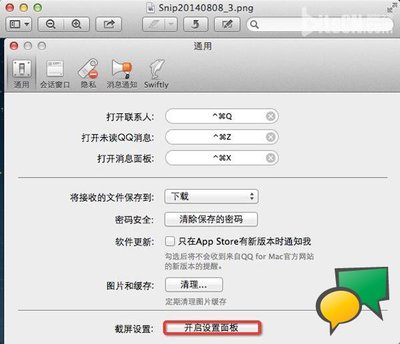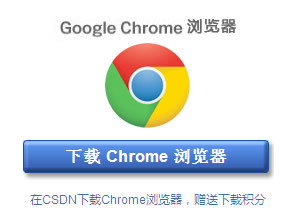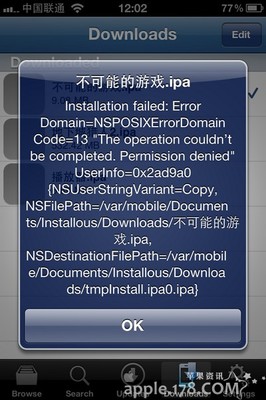是不是突然发现你的硬盘被一个很大的文件占用了,一般在文件“WindowsImageBackup”里面,格式为vhd文件,大约几十个G,这是什么文件呢?他是虚拟机的硬盘文件,怎么打开它呢?下面教你怎么做,希望能够帮到你。
Win7的VHD文件――工具/原料Win7系统
Win7的VHD文件――方法/步骤Win7的VHD文件 1、
点击“我的电脑(计算机)”右键,选择“管理(G)”,打开“计算机管理”。
Win7的VHD文件 2、
在“计算机管理”界面,选择“存储”,然后点击“磁盘管理”。
Win7的VHD文件 3、
在上方菜单处,点击“操作(A)”,选择“附加VHD”,打开加载VHD文件界面。
Win7的VHD文件_windowsimagebackup
Win7的VHD文件 4、
在加载VHD文件界面,选择VHD文件,一般放在文件“WindowsImageBackup”里面,选择文件,点击“确定”。
Win7的VHD文件_windowsimagebackup
Win7的VHD文件 5、
这时可以看到,你的硬盘分区打开的多了一个,颜色和其他分区不一样。这个就是那个VHD文件的虚拟分区。
Win7的VHD文件 6、
怎么关闭呢?点击磁盘分区左侧,邮件,下拉菜单选择“分离VHD”。在确定界面,可以勾选“删除此文件”。
Win7的VHD文件_windowsimagebackup
Win7的VHD文件 7、
分离后,可以看到硬盘变回原状。
Win7的VHD文件_windowsimagebackup
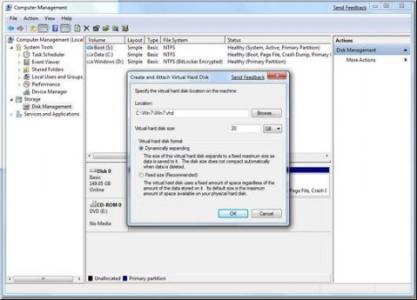
 爱华网
爱华网